Continuïteitscamera: je iPhone of iPad gebruiken om documenten te scannen of een foto te maken op je Mac
Gebruik je iPhone of iPad om documenten te scannen of een foto te maken van iets in de buurt. De scan of foto verschijnt meteen op je Mac.
Een app gebruiken die de continuïteitscamera ondersteunt
Gebruik de continuïteitscamera om documenten te scannen of een foto te maken in deze ingebouwde apps:
Finder
Keynote 8.2 of nieuwer
Mail
Berichten
Notities
Numbers 5.2 of nieuwer
Pages 7.2 of nieuwer
TextEdit
Een foto maken
Open een ondersteunde app op je Mac.
Voer een van deze acties uit:
Control-klik waar je de foto wilt invoegen in het appvenster. Kies in het contextuele menu dat verschijnt de optie 'Voeg in vanaf iPhone of iPad' > 'Maak foto'. Je kunt dit ook in een Finder-venster of op het bureaublad doen.
Kies in het menu 'Archief' (of het menu 'Voeg in', indien van toepassing) de optie 'Voeg in vanaf iPhone of iPad' > 'Maak foto'.
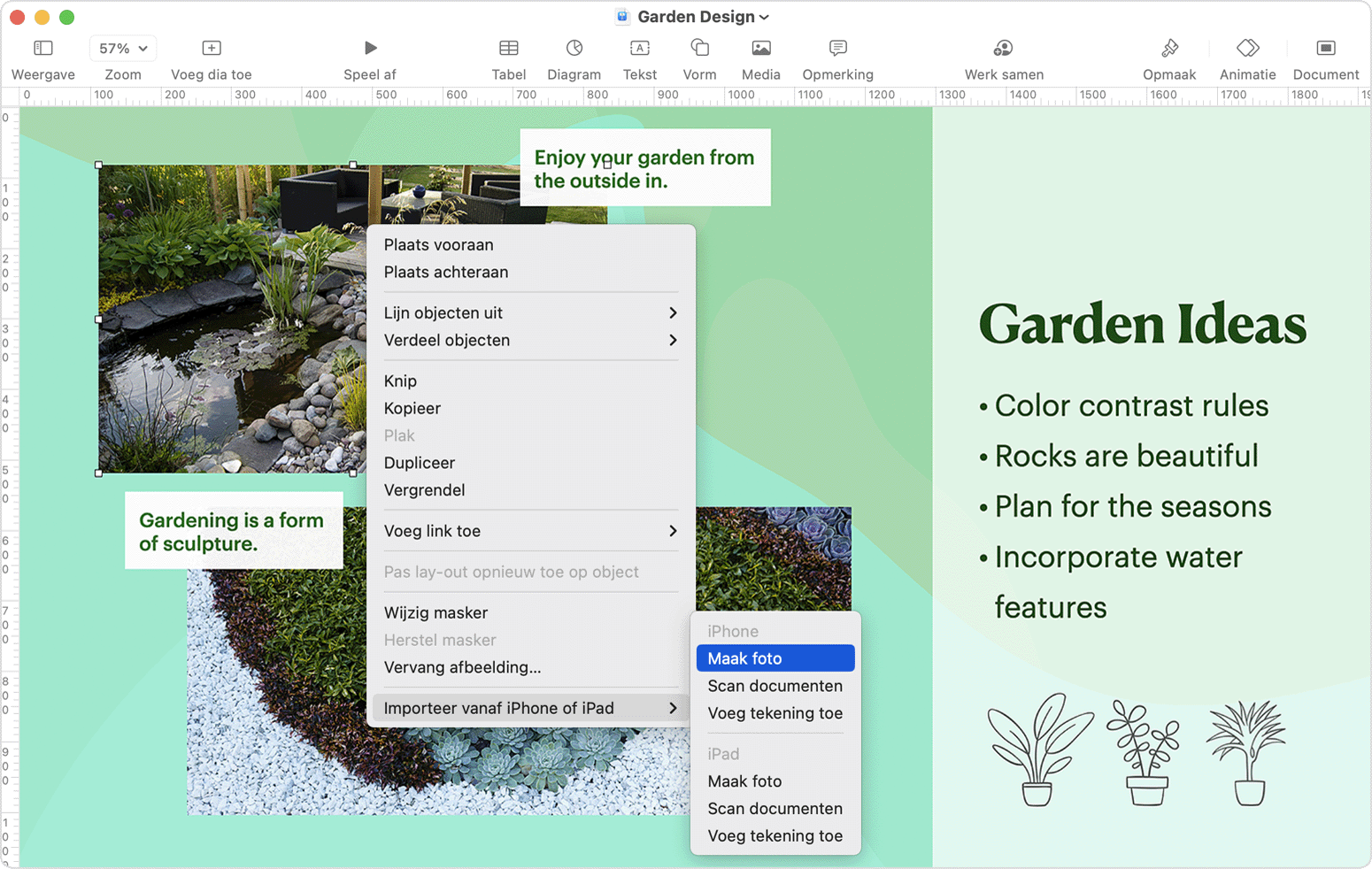
De Camera-app wordt geopend op je iPhone of iPad. Tik op de om een foto te maken en tik vervolgens op 'Gebruik foto'. Je foto wordt weergegeven in het venster op je Mac.
Documenten scannen
Open een ondersteunde app op je Mac.
Voer een van deze acties uit:
Control-klik waar je de foto wilt invoegen in het appvenster. Kies in het contextuele menu dat verschijnt de optie 'Voeg in vanaf iPhone of iPad' > 'Scan documenten'. Je kunt dit ook in een Finder-venster of op het bureaublad doen.
Kies in het menu 'Archief' (of het menu 'Voeg in', indien van toepassing) de optie 'Voeg in vanaf iPhone of iPad' > 'Scan documenten'.
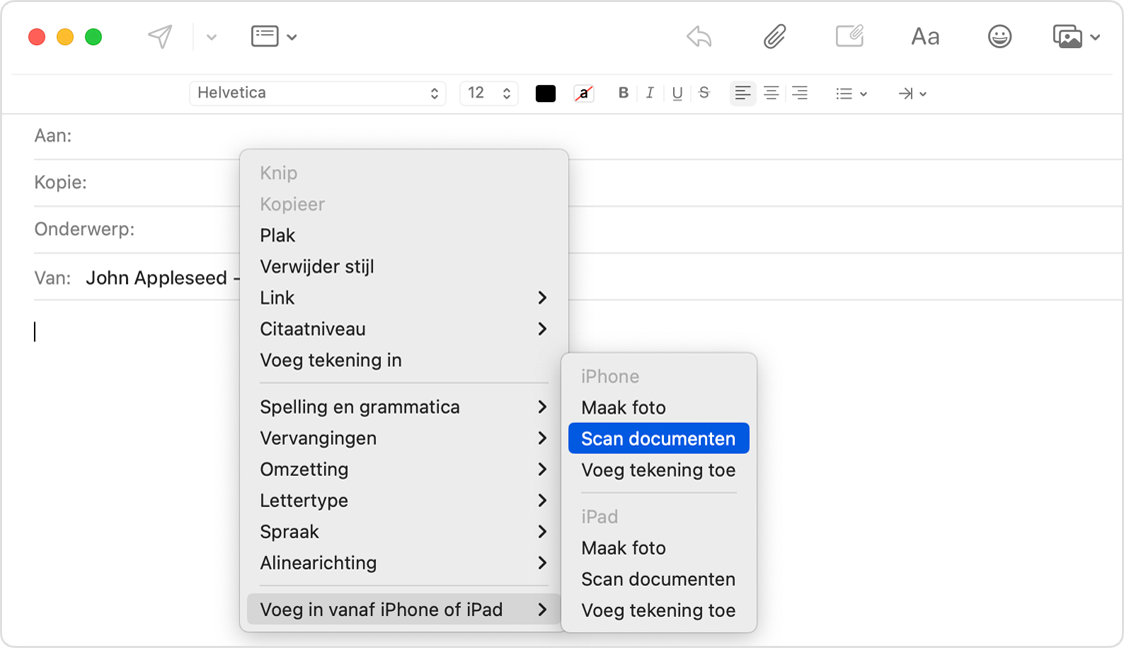
De Camera-app wordt geopend op je iPhone of iPad. Plaats je document voor de camera en wacht tot de scan is voltooid. Als je een scan handmatig wilt vastleggen, tik je op de or one of the Volume buttons, then drag the corners to adjust the scan to fit the page, then tap Keep Scan.
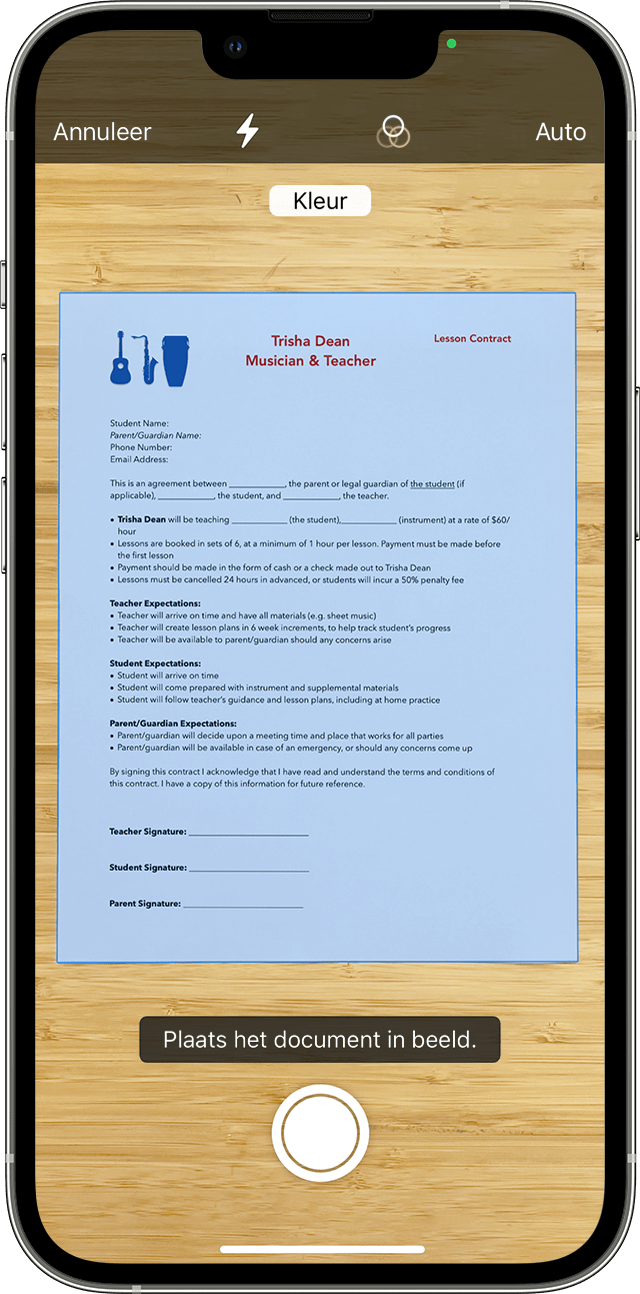
Je kunt extra scans toevoegen aan het document of op 'Bewaar' tikken wanneer je klaar bent. Je scans worden weergegeven als pdf-bestand in het venster op je Mac.
Een iPhone als webcam gebruiken
Je kunt ook je iPhone als webcam voor je Mac gebruiken. Deze functie heeft andere systeemvereisten.
Continuïteitscamera: de iPhone gebruiken als webcam voor de Mac
Systeemvereisten voor de continuïteitscamera
Continuïteitscamera kan worden gebruikt om documenten te scannen en foto's te maken op je Mac wanneer het wordt gebruikt op de volgende apparaten en besturingssystemen.
macOS Mojave of nieuwer
MacBook-modellen die in 2015 of later zijn geïntroduceerd
MacBook Pro-modellen die in 2012 of later zijn geïntroduceerd
MacBook Air-modellen die in 2012 of later zijn geïntroduceerd
Mac mini-modellen die in 2012 of later zijn geïntroduceerd
iMac-modellen die in 2012 of later zijn geïntroduceerd
iMac Pro
Mac Pro-modellen die in 2013 of later zijn geïntroduceerd
Mac Studio-modellen die in 2022 of later zijn geïntroduceerd
iOS 12 of nieuwer
iPhone
iPad
iPod touch
Extra vereisten
Op beide apparaten moeten zowel wifi als Bluetooth zijn ingeschakeld.
Beide apparaten moeten met dezelfde Apple ID zijn ingelogd en voor het inloggen moet twee-factor-authenticatie worden gebruikt.
Zorg ervoor dat je Mac de nieuwste versie van macOS gebruikt.